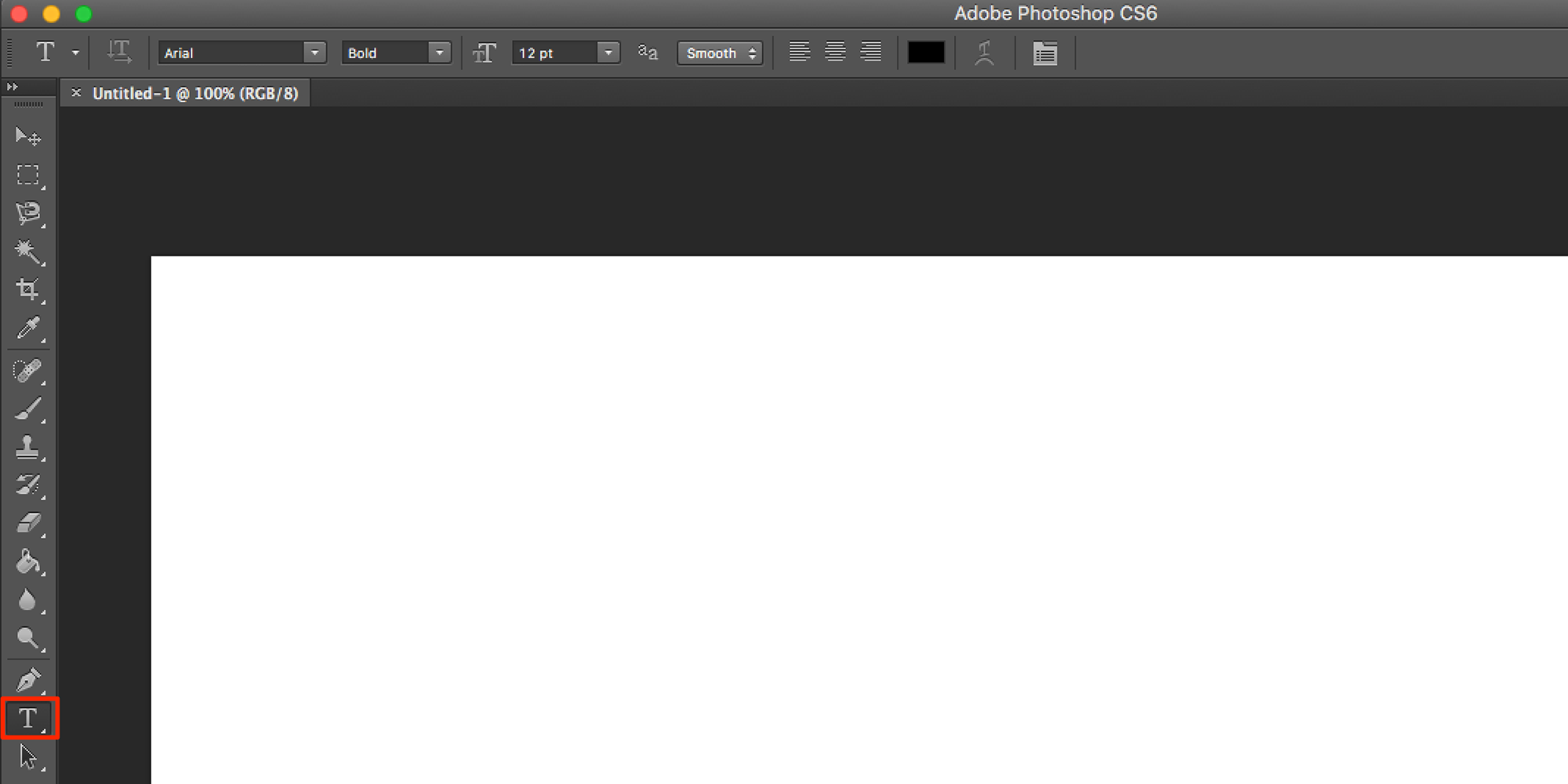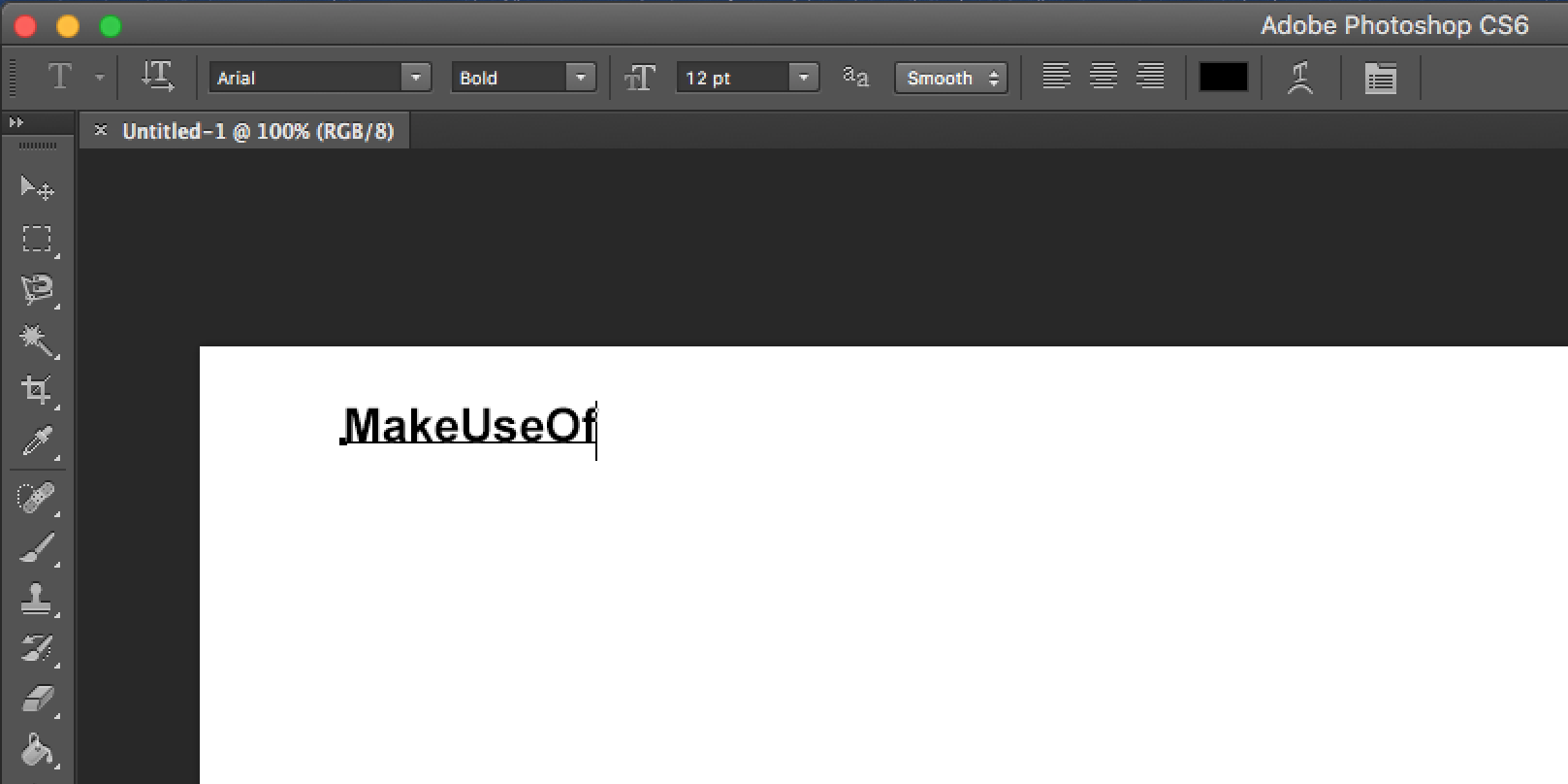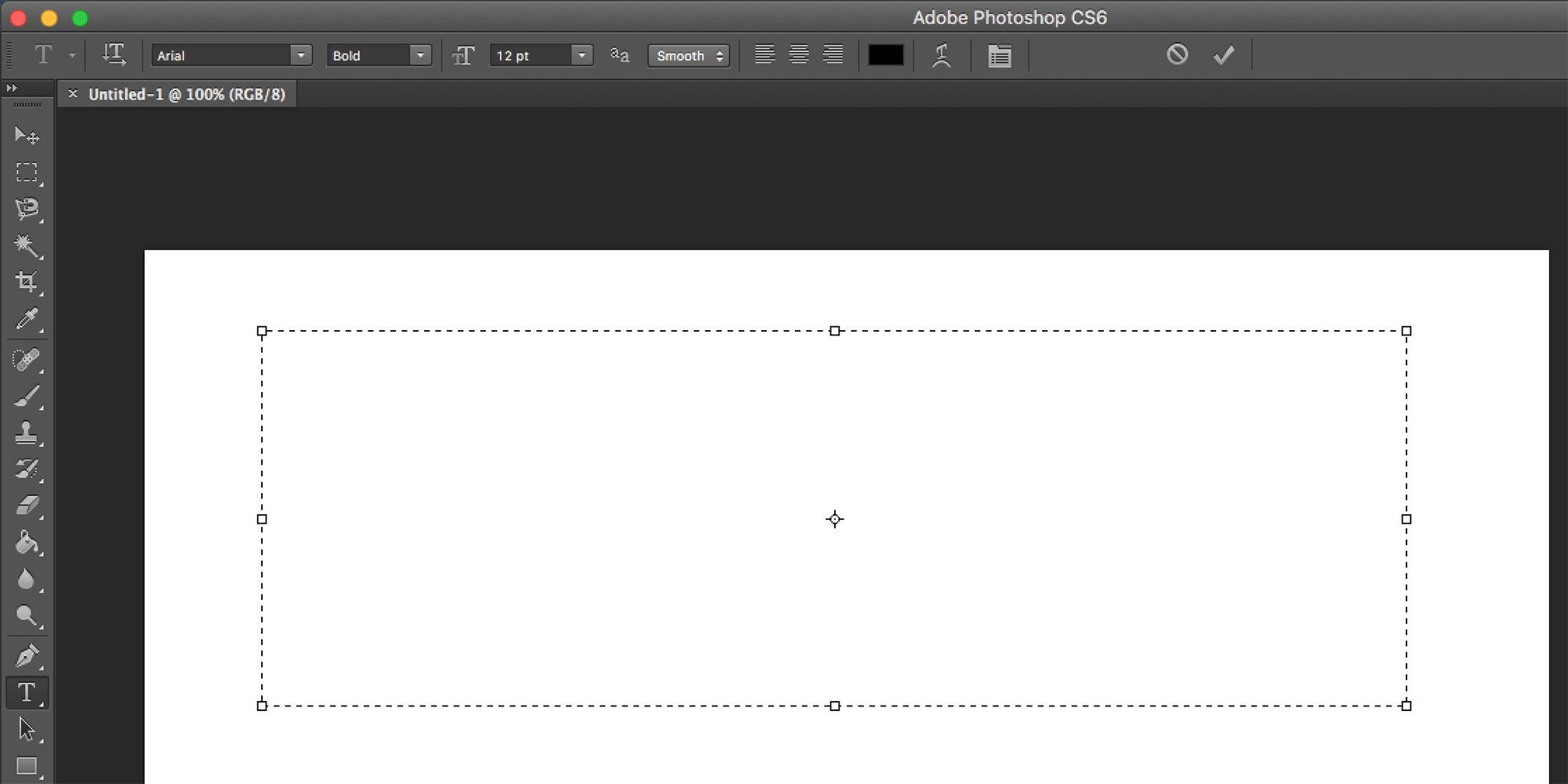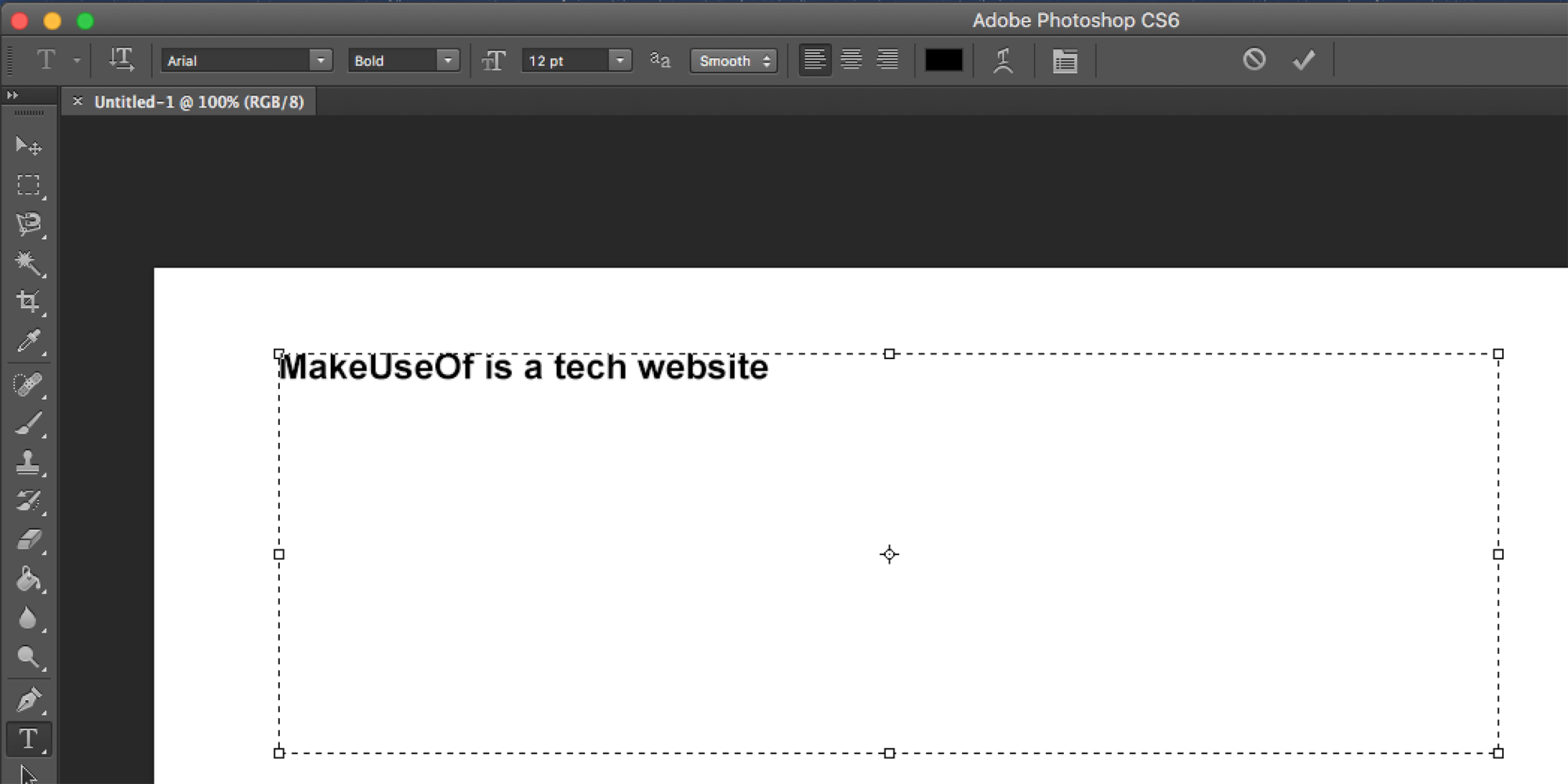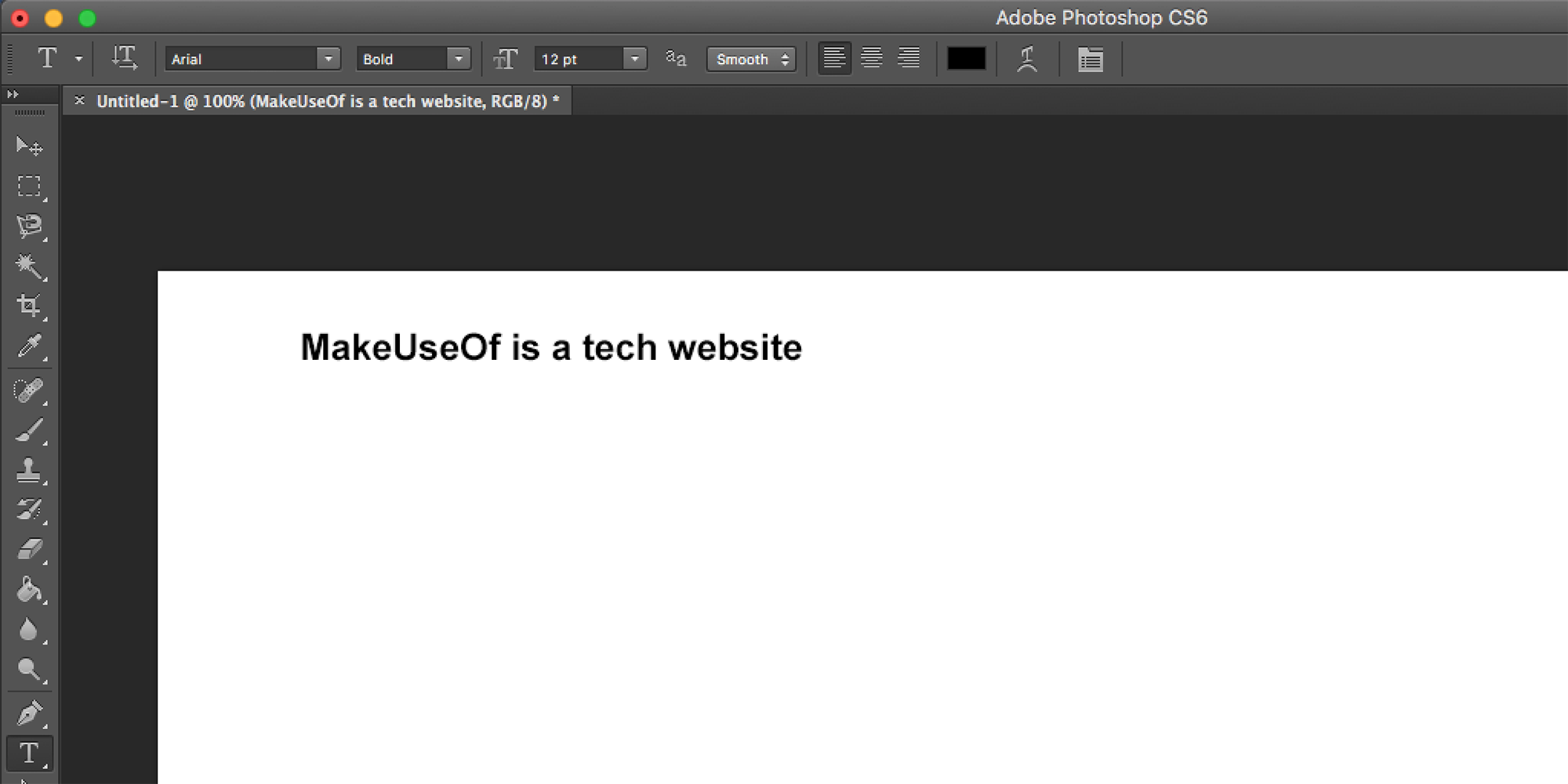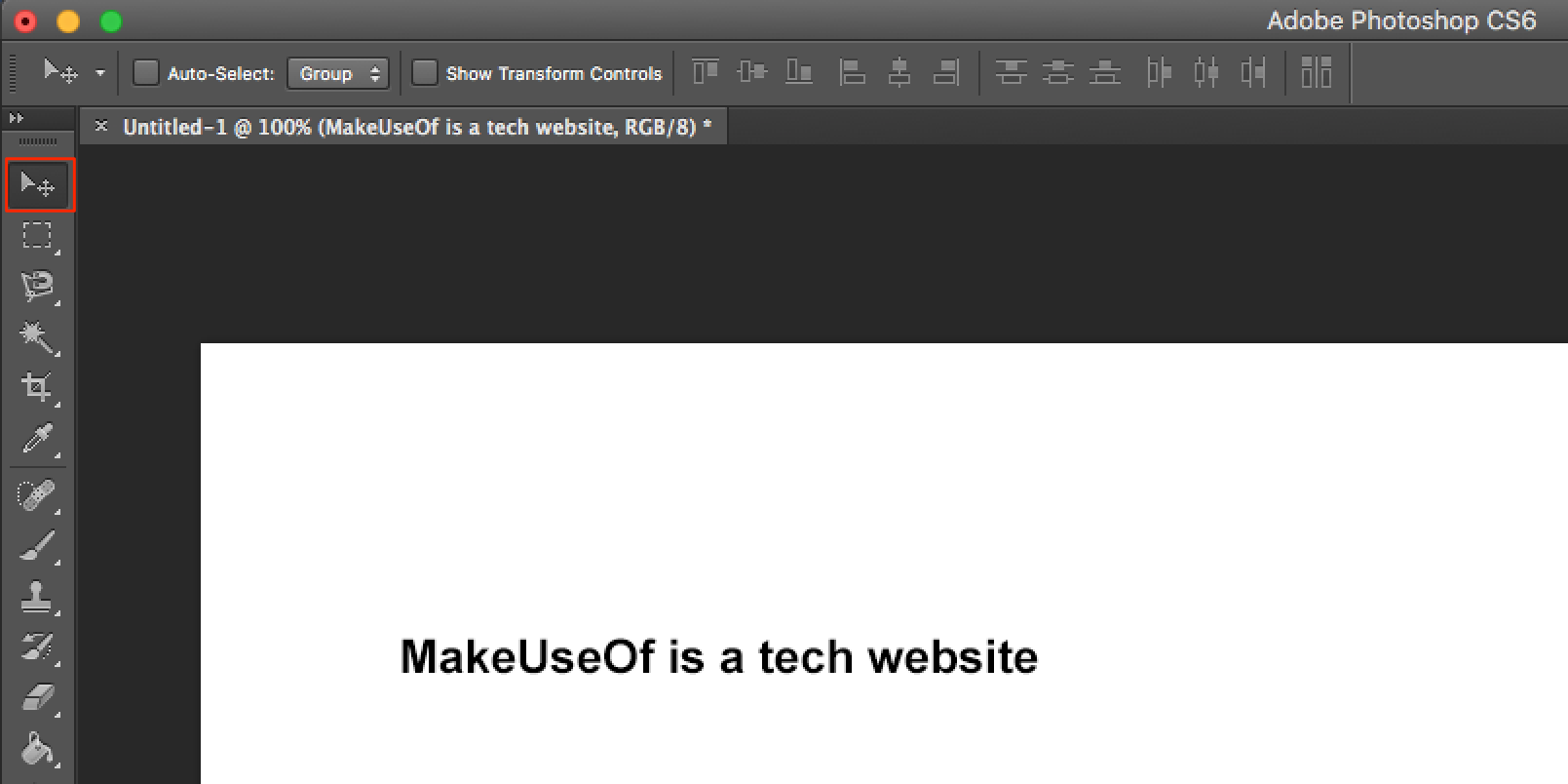Cómo agregar y editar texto en Adobe Photoshop »Wiki Ùtil
La tipografía es parte integral de cualquier diseño, y si está utilizando Adobe Photoshop para sus creaciones, todo comienza con la herramienta de texto. Agregar, modificar y editar su texto no podría ser más simple y puede abrir un mundo de gran diseño para el diseñador gráfico en ciernes.
Entonces, en este artículo, le mostramos cómo agregar y editar texto en Photoshop. Que es más fácil de lo que piensas.
Cómo agregar texto en Adobe Photoshop
- Haga clic en el botón de la herramienta Texto en el menú o use el atajo de teclado T. Una vez que hagas eso, deberías ver un cursor.

- Haga clic en el lienzo donde desea que aparezca su texto y comience a escribir.

Cómo agregar párrafos en Adobe Photoshop
- Haga clic en el botón de la herramienta Texto en el menú o use el atajo de teclado T. Una vez que hagas eso, deberías ver un cursor.
- Haga clic y arrastre en su lienzo donde desea que aparezca su texto y dibuje un cuadro delimitador para limitar las dimensiones de su texto.

- Luego puede comenzar a escribir en su cuadro de texto.

- Puede modificar las dimensiones del cuadro de texto haciendo clic y arrastrando cualquiera de los puntos de ancla. Simplemente coloque el cursor sobre ellos y el cursor debería convertirse en flechas.
Cómo editar texto en Adobe Photoshop
Una vez que haya insertado el texto, querrá seleccionar una fuente ( los mejores tipos de letra de Photoshop que puede usar ) que se adapte a su diseño.
Con la herramienta de texto aún seleccionada, puede elegir todas las características clave, incluido el tipo de letra, el peso y el tamaño, con el menú en la parte superior de la pantalla. Utilice los menús desplegables para realizar sus selecciones. También puede elegir la justificación y el color del texto.
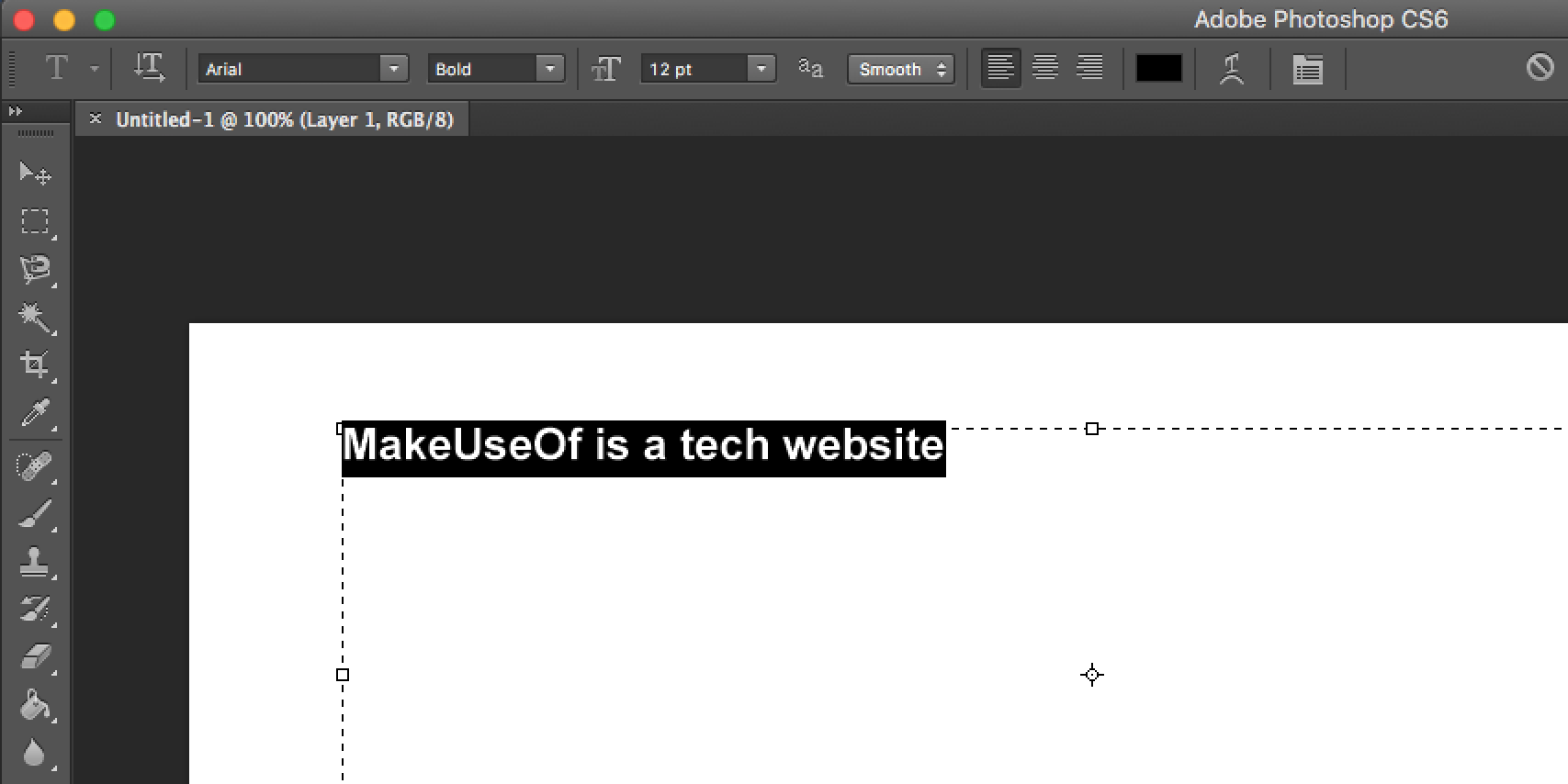
Otra forma de acceder a estas configuraciones si está ejecutando Adobe Photoshop CC 2018 es a través del panel de propiedades:
- Vaya a Ventana > Propiedades para abrir el panel.
- Seleccione la capa de texto que desea editar.
- Con la capa seleccionada, debería ver todas las mismas configuraciones de texto enumeradas anteriormente en el panel de propiedades.
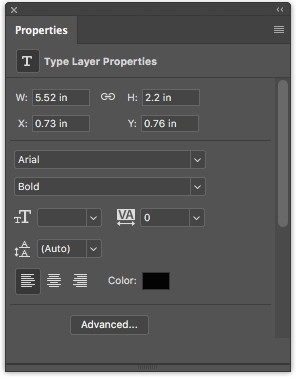
Para obtener aún más funciones y configuraciones, querrá abrir el panel Carácter yendo a Ventana > Carácter .
Aquí, puede acceder a la misma configuración anterior, así como a algunas otras. Puede cambiar su interlineado (espacio entre líneas de texto) y kerning (espacio entre caracteres), cambiar su texto a mayúsculas o minúsculas con el clic de un botón, y más.
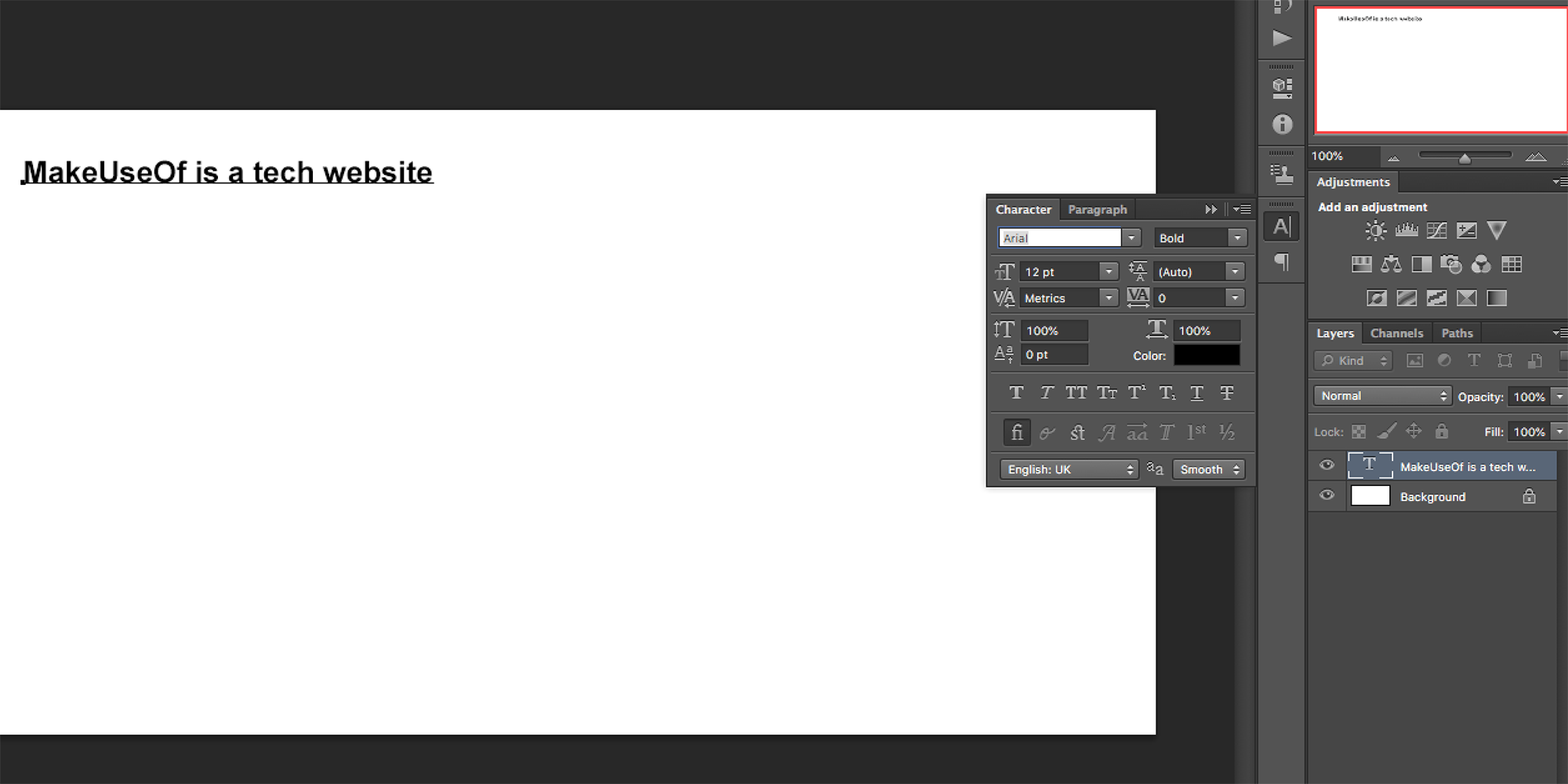
Si no puede editar texto en Photoshop, lo más probable es que su capa esté bloqueada. Para desbloquear la capa, selecciónela en el panel Capas y haga clic en el icono de candado. Luego puede editar el texto dentro de esa capa.
Cómo modificar y mover texto en Adobe Photoshop
Hay dos formas de acceder al texto existente y modificarlo. Para un enfoque simple, haga lo siguiente:
- Seleccione la herramienta Texto en el panel Herramientas o usando el atajo de teclado T.
- Haga clic en cualquier lugar directamente en el texto que desea editar en su lienzo.
El segundo método requiere que tengas abierto el panel de capas, pero no es necesario que tengas seleccionada la herramienta Texto:
- Abre tu panel de capas yendo a Ventana > Capas .
- En la lista de capas en su panel Capas , busque el texto que desea editar y haga doble clic en el botón T grande. Esto resaltará todo el texto de esa capa.
- A continuación, puede hacer clic con el cursor en ese texto para seleccionar, eliminar o agregar más texto.

Para mover su texto, haga lo siguiente:
- Seleccione la herramienta Mover en el panel Herramientas o use el atajo de teclado V.
- Haga clic directamente en el texto de su lienzo y arrastre para moverse sin soltar el mouse.

Mezclar texto con imágenes es más fácil de lo que cree
Si necesita agregar texto a sus fotos en Photoshop, hay varias formas de hacerlo, como se muestra arriba. Agregar texto es solo el comienzo del estilo de texto, y puede agregar una serie de efectos y sombras de color a su texto con solo unos pocos clics.
Si Photoshop es su editor de imágenes principal, vale la pena aprender algunos de los trucos y consejos más útiles de Photoshop. Esto debería permitirle aprovechar al máximo Photoshop.